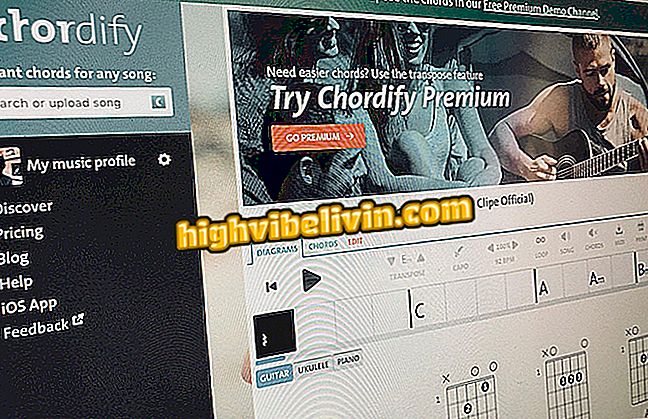Come creare GIF o adesivi su iPhone con l'app Giphy
Una nuova funzione Giphy per iPhone (iOS) consente di aprire la raccolta GIF e il creatore della piattaforma direttamente sulla tastiera. Attraverso un'estensione gratuita, gli utenti possono ottenere immagini di servizio o creare una condivisione in tempo reale sui social network, come WhatsApp. Lo strumento non richiede la creazione di account da utilizzare. Tuttavia, il plug-in dell'applicazione funziona solo su dispositivi con un sistema operativo iOS 12 o superiore installato.
La funzionalità è utile in quanto ottimizza l'esperienza utente sulla piattaforma, che inizia a rendere l'intero processo dell'applicazione all'interno del software Apple. Ecco come attivare la funzionalità che integra Giphy con la tastiera dell'iPhone, creare GIF univoche e inviare adesivi ai tuoi contatti.
Come mettere la tastiera di iPhone su Android

Giphy lancia l'estensione della tastiera su iPhone
Vuoi comprare il cellulare, la TV e altri prodotti scontati? Conoscere il confronto
Come abilitare
Passaggio 1. Scarica Giphy per iPhone dalla pagina Giphy. Quindi vai su Impostazioni iOS, cerca Giphy nell'elenco delle app installate e accedi alle impostazioni della tastiera;
Passaggio 2. Collegare i tasti accanto a "Giphy" e "Accesso completo" per consentire all'applicazione di scaricare contenuti da Internet. Conferma l'accesso alla finestra pop-up che appare.

Concedi l'accesso richiesto da Giphy
Condividere GIF e adesivi
Passaggio 1. Attivando l'estensione Giphy sulla tastiera, l'app diventa un'opzione di lingua di scrittura. Tieni premuto il pulsante icona globo e seleziona "Giphy" per aprire il programma al posto dei tasti alfabetici;

Accedi al Giphy sulla tastiera dell'iPhone
Passaggio 2. Individua le GIF per temi e tocca l'immagine desiderata per copiare il contenuto. Quindi incollare la GIF nel campo di testo da inviare per messaggio;

Copia una GIF e incolla il messaggio da inviare sul telefono dell'iPhone
Passaggio 3. Passare alla scheda degli adesivi per trovare le opzioni degli adesivi. Allo stesso modo, è necessario toccare per copiare l'immagine e quindi incollarla nel messaggio per inviare la conversazione.

Invia adesivi Giphy tramite messaggio
Come creare GIF e adesivi
Passo 1. Giphy ti consente anche di creare le tue GIF e le tue figurine. Quando si apre l'estensione, toccare il pulsante con l'icona della fotocamera e concedere l'accesso all'applicazione;

Concedi il permesso al Giphy di accedere alla fotocamera dell'iPhone
Passaggio 2. Cattura foto o video per creare GIF o adesivi personalizzati. Puoi anche selezionare un file dalla galleria del tuo telefono semplicemente toccando l'icona della foto accanto al pulsante di acquisizione e facendo clic sull'immagine o sul video desiderato. Subito dopo, usa la barra degli strumenti per applicare filtri colorati o adesivi che aiutano a migliorare l'aspetto della tua creazione;

Crea video o foto per trasformarli in GIF o adesivi su iPhone
Passaggio 3. Quando l'immagine è pronta, toccare il pulsante di invio nell'angolo in basso a destra per tornare alla tastiera;

Termina la GIF o l'adesivo sul Giphy e torna alla tastiera
Passaggio 4. Infine, il contenuto verrà già copiato, incollato e inviato nella chat.

Incolla la tua GIF o l'adesivo personalizzato da Giphy nella conversazione e invia quando usi la tastiera dell'iPhone
Pronto. Goditi il suggerimento, esplora il Giphy e invia GIF e adesivi personalizzati ai tuoi amici.
Come cercare le GIF sul Web? Fai domande nel forum.

Come pubblicare GIF su Facebook